Always on my mind

L'originale di questo tutorial lo trovate qui
  
Ringrazio Tati per avermi permesso di tradurre questo tutorial
Tutorial tradotto con psp 2020
Materiale qui
Scrap 
Tube donna e maschera: Cuqui Alonso Design - Scrap: Letiscrap - Misted paesaggio: Nena Silva
I file con le iniziali "CAD" (Cuqui Alonso Design) e "TD" (Tati Design) sono materiale creato da loro, esclusivamente per i loro tutorials. NON usarli per creare i tuoi tutorials. Si prega di leggere le loro Condizioni d'uso (TOU). Grazie.
|
Filtri usati qui: Unlimited 2 - Bkg Designer sf10 II - Penta com - Flaming Pear - Eye Candy 4000 - FunHouse

|
Porta con te la freccia per tenere il segno al tuo lavoro
|
Preparazione
Metti le 2 selezioni nella cartella selezioni di psp
Metti i 2 file di pennello nella cartella pennelli di psp
Apri in psp la maschera "CAD_mascara_001" e riducila ad icona
Colori usati

1. Tavolozza dei materiali: colore di primo piano chiaro #f9bbcf e colore di secondo piano chiaro #f9e9d0
Configura in primo piano il gradiente stile lineare:

2. Apri una nuova immagine trasparente di 900 x 600 px.
3. Riempi con il gradiente di primo piano.
4. Effetti/Effetti di distorsione/Coordinate polari (colore di primo piano #f9bbcf):

5. Effetti/Effetti d'immagine/Motivo unico:

Ottieni questo:

6. Regola/Sfocatura/Sfocatura gaussiana: raggio 20.
7. Effetti/Plug in/Unlimited 2/& <Bkg Designer sf10 II>/Hinzeberg's Mirror 2>/Uncertainty: 78.
8. Livelli/Nuovo livello raster.
9. Selezioni/Carica selezione/Da disco e scegli "CAD_sel_AOMM_rosa".
Riempi la selezione con il colore chiaro di primo piano.
10. Deseleziona tutto.
11. Effetti/Plug in/Penta com/Dot and Cross: 72 / 10 / 2.
12. Livelli/Nuovo livello raster.
13. Selezioni/Carica selezione/Da disco e scegli "CAD_sel_AOMM_amarillo".
Riempi la selezione con il colore chiaro di secondo piano.
Deseleziona tutto.
14. Effetti/Plug in/Penta com/Dot and Cross: 72 / 10 / 2.
15. Livelli/Unisci/Unisci giù.
16. Effetti/Effetti d'immagine/Motivo unico: lascia la configurazione in memoria.
Ottieni questo:

17. Selezioni/Carica selezione/Da disco e scegli "CAD_sel_AOMM_rosa".
Premi il tasto Canc della tua tastiera.
18. Deseleziona tutto.
19. Cambia la modalità di miscelatura del livello da normale a moltiplica.
Ottieni questo:

20. Livelli/Unisci/Unisci visibile.
21. Livelli/Duplica.
22. Immagine/Ridimensiona al 70% (tutti i livelli non spuntato).
23. Effetti/Plug in/Flaming Pear/Pixel Trash:

Cambia la modalità di miscelatura del livello da normale a filtra e abbassa l'opacità a 50.
24. Oggetti/Allinea/Superiore.
Oggetti/Allinea/A sinistra.
OPPURE
Attiva lo strumento puntatore (lettera K) e posiziona correttamente il livello:
posizione X= 0,00 - posizione Y= 0,00
Disattiva lo strumento puntatore.
25. Livelli/Unisci/Unisci visibile.
26. Livelli/Duplica.
27. Immagine/Ridimensiona al 70% (tutti i livelli non spuntato).
28. Effetti/Plug in/Unlimited 2/FunHouse/Cirquelate: 76.
29. Cambia la modalità di miscelatura del livello da normale a moltiplica.
30. Attiva lo strumento puntatore (lettera K) e posiziona correttamente il livello:
posizione X= 0,00 - posizione Y= 90,00
Disattiva lo strumento puntatore.
31. Apri il misted del paesaggio "vvs-paisagem0544". Modifica/Copia e incolla come nuovo livello.
32. Immagine/Ridimensiona al 70% (tutti i livelli non spuntato).
33. Attiva lo strumento puntatore (lettera K) e posiziona correttamente il livello:
posizione X= 0,00 - posizione Y= -58,00
Disattiva lo strumento puntatore.
34. Livelli/Nuovo livello raster.
35. Riempi con il colore chiaro di secondo piano.
36. Livelli/Nuovo livello di maschera/Da immagine e scegli "CAD_mascara_001": spunta solo luminanza d'origine.
Livelli/Unisci/Unisci gruppo.
37. Cambia la modalità di miscelatura del livello da normale a moltiplica.
38. Immagine/Aggiungi bordatura di 2 px colore scuro #d193a8.
Immagine/Aggiungi bordatura di 50 px colore #ffffff.
39. Aggiungiamo gli elementi dello scrap "letiscrap_juste_toi_et_moi_1".
40. Apri l'elemento "letiscrap_justetoietmoi_25". Modifica/Copia e incolla come nuovo livello.
Immagine/Ridimensiona al 20% (tutti i livelli non spuntato).
Regola/Messa a fuoco/Metti a fuoco.
Attiva lo strumento puntatore (lettera K) e posiziona correttamente il livello:
posizione X= 0,00 - posizione Y= 31,00
Disattiva lo strumento puntatore.
Effetti/Effetti 3D/Sfalsa ombra: -3 / -3 / 30 / 3 / colore #000000.
Effetti/Effetti 3D/Sfalsa ombra: 3 / 3 / 30 / 3 / colore #000000.
41. Apri l'elemento "letiscrap_justetoietmoi_31". Modifica/Copia e incolla come nuovo livello.
Immagine/Ridimensiona al 20% (tutti i livelli non spuntato).
Regola/Messa a fuoco/Metti a fuoco.
Immagine/Rifletti/Rifletti orizzontalmente.
Attiva lo strumento puntatore (lettera K) e posiziona correttamente il livello:
posizione X= 26,00 - posizione Y= 118,00
Disattiva lo strumento puntatore.
Effetti/Effetti 3D/Sfalsa ombra: -3 / -3 / 30 / 3 / colore #000000.
Effetti/Effetti 3D/Sfalsa ombra: 3 / 3 / 30 / 3 / colore #000000.
42. Riprendi l'elemento "letiscrap_justetoietmoi_25". Modifica/Copia e incolla come nuovo livello.
Immagine/Ridimensiona al 5% (tutti i livelli non spuntato).
Regola/Messa a fuoco/Maschera di contrasto:

Immagine/Ruota per gradi: 90 a sinistra e nessuna casella spuntata sotto.
Attiva lo strumento puntatore (lettera K) e posiziona correttamente il livello:
posizione X= 367,00 - posizione Y= 621,00
Disattiva lo strumento puntatore.
43. Apri l'elemento "letiscrap_justetoietmoi_22". Modifica/Copia e incolla come nuovo livello.
Immagine/Ridimensiona al 5% (tutti i livelli non spuntato).
Regola/Messa a fuoco/Maschera di contrasto: lascia la configurazione in memoria.
Immagine/Ruota per gradi: 90 a sinistra e nessuna casella spuntata sotto.
Attiva lo strumento puntatore (lettera K) e posiziona correttamente il livello:
posizione X= 422,00 - posizione Y= 595,00
Disattiva lo strumento puntatore.
44. Apri l'elemento "letiscrap_justetoietmoi_4". Modifica/Copia e incolla come nuovo livello.
Immagine/Ridimensiona al 5% (tutti i livelli non spuntato).
Regola/Messa a fuoco/Maschera di contrasto: lascia la configurazione in memoria.
Attiva lo strumento puntatore (lettera K) e posiziona correttamente il livello:
posizione X= 513,00 - posizione Y= 615,00
Disattiva lo strumento puntatore.
45. Livelli/Unisci/Unisci giù 2 volte.
46. Livelli/Duplica.
Immagine/Rifletti/Rifletti orizzontalmente.
Attiva lo strumento puntatore (lettera K) e posiziona correttamente il livello:
posizione X= 646,00 - posizione Y= 593,00
Disattiva lo strumento puntatore.
47. Livelli/Unisci/Unisci giù.
48. Apri l'elemento "letiscrap_justetoietmoi_24". Modifica/Copia e incolla come nuovo livello.
Immagine/Ridimensiona al 5% (tutti i livelli non spuntato).
Immagine/Ruota per gradi: 20 a sinistra e nessuna casella spuntata sotto.
Regola/Messa a fuoco/Maschera di contrasto: lascia la configurazione in memoria.
Attiva lo strumento puntatore (lettera K) e posiziona correttamente il livello:
posizione X= 638,00 - posizione Y= 610,00
Disattiva lo strumento puntatore.
49. Modifica/Incolla come nuovo livello (l'elemento 24 è ancora in memoria).
Immagine/Ridimensiona al 5% (tutti i livelli non spuntato).
Regola/Messa a fuoco/Maschera di contrasto: lascia la configurazione in memoria.
Immagine/Rifletti/Rifletti orizzontalmente.
Attiva lo strumento puntatore (lettera K) e posiziona correttamente il livello:
posizione X= 571,00 - posizione Y= 633,00
Disattiva lo strumento puntatore.
50. Apri l'elemento "letiscrap_justetoietmoi_14". Modifica/Copia e incolla come nuovo livello.
Immagine/Ridimensiona al 5% (tutti i livelli non spuntato).
Regola/Messa a fuoco/Maschera di contrasto: lascia la configurazione in memoria.
Attiva lo strumento puntatore (lettera K) e posiziona correttamente il livello:
posizione X= 588,00 - posizione Y= 616,00
Disattiva lo strumento puntatore.
51. Livelli/Unisci/Unisci giù 3 volte.
52. Livelli/Duplica.
Immagine/Ruota per gradi: 90 a sinistra e nessuna casella spuntata sotto.
Attiva lo strumento puntatore (lettera K) e posiziona correttamente il livello:
posizione X= 897,00 - posizione Y= 0,00
Disattiva lo strumento puntatore.
53. Sui 2 livelli di composizione floreale applica questo sfalsa ombra:
Effetti/Effetti 3D/Sfalsa ombra: -3 / -3 / 30 / 3 / colore #000000.
Effetti/Effetti 3D/Sfalsa ombra: 3 / 3 / 30 / 3 / colore #000000.
54. Apri il tube della donna "CAD_mujeres_007". Modifica/Copia e incolla come nuovo livello.
Immagine/Ridimensiona al 108% (tutti i livelli non spuntato).
Attiva lo strumento puntatore (lettera K) e posiziona correttamente il livello:
posizione X= 594,00 - posizione Y= 6,00
Disattiva lo strumento puntatore.
Effetti/Effetti 3D/Sfalsa ombra: -3 / -3 / 30 / 3 / colore #000000.
Effetti/Effetti 3D/Sfalsa ombra: 3 / 3 / 30 / 3 / colore #000000.
55. Posizionati sul livello Raster 3.
Livelli/Disponi/Porta in alto.
56. Immagine/Aggiungi bordatura simmetrica di 5 px colore #408400.
Immagine/Aggiungi bordatura simmetrica di 2 px colore #d193a8.
Immagine/Aggiungi bordatura simmetrica di 2 px colore #f9e9d0.
Immagine/Aggiungi bordatura simmetrica di 2 px colore #d193a8.
Immagine/Aggiungi bordatura simmetrica di 50 px colore #ffffff.
57. Attiva lo strumento pennello e scegli "Always01" con la configurazione predefinita:

58. Livelli/Nuovo livello raster.
Applica il pennello con un colore scuro del tuo tube dove preferisci.
59. Effetti/Plug in/Eye Candy 4000/Gradient Glow:

60. Attiva lo strumento puntatore (lettera K) e posiziona correttamente il livello:
posizione X= 37,00 - posizione Y= 569,00
Disattiva lo strumento puntatore.
61. Effetti/Effetti 3D/Sfalsa ombra: -3 / -3 / 30 / 3 / colore #000000.
Effetti/Effetti 3D/Sfalsa ombra: 3 / 3 / 30 / 3 / colore #000000.
62. Posizionati sul livello di sfondo.
Clicca con la bacchetta magica nella parte esterna bianca del lavoro per selezionarla.
63. Livelli/Nuovo livello raster.
Riempi la selezione con lo stesso colore usato per il pennello.
64. Effetti/Effetti d'immagine/Motivo unico: lascia la configurazione in memoria.
65. Effetti/Effetti di trama/Mosaico antico:

66. Selezioni/Seleziona tutto.
67. Selezioni/Modifica/Contrai di 55 px.
68. Effetti/Effetti 3D/Sfalsa ombra: 0 / 0 / 80 / 10 / colore #000000.
69. Deseleziona tutto.
70. Immagine/Aggiungi bordatura simmetrica di 2 px colore #408400.
71. Aggiungi la tua firma.
72. Apri l'elemento "©Tutorial_DesignCuquiAlonso". Modifica/Copia e incolla come nuovo livello.
Se necessario applica il viraggio secondo i tuoi colori o usa lo strumento Cambia colore:
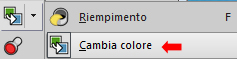
73. Immagine/Ridimensiona a 950 px di larghezza (tutti i livelli spuntato).
Salva in formato jpeg.
Altra versione con tube donna di Verymany - misted paesaggio di Nena Silva e tube fiori di Pqna&Alice

Le vostre meraviglie - Grazie!
La mia tester Giorgia

Tutorial tradotto da Byllina il 19 giugno 2023
Tradotti Tati
Home
|